
ਲੋਗੋ ਦਾ ਵਿਕਾਸ ਪੇਸ਼ੇਵਰ ਕਲਾਕਾਰਾਂ ਦੇ ਵਰਣਨ ਕਰਨ ਵਾਲੇ ਅਤੇ ਡਿਜ਼ਾਈਨ ਸਟੂਡੀਓਜ਼ ਦੀ ਗਤੀਵਿਧੀ ਦਾ ਖੇਤਰ ਮੰਨਿਆ ਜਾਂਦਾ ਹੈ. ਹਾਲਾਂਕਿ, ਇੱਥੇ ਕੁਝ ਮਾਮਲੇ ਹਨ ਜਦੋਂ ਸਸਤਾ, ਤੇਜ਼ ਅਤੇ ਵਧੇਰੇ ਕੁਸ਼ਲ ਹੁੰਦਾ ਹੈ ਇਹ ਆਪਣੇ ਆਪ ਤੇ ਇੱਕ ਲੋਗੋ ਬਣਾਉਣ ਲਈ ਬਾਹਰ ਬਦਲਦਾ ਹੈ. ਇਸ ਲੇਖ ਵਿਚ, ਵਿਚਾਰ ਕਰੋ ਕਿ ਮਲਟੀਫ ਬਰਾਜਲ ਗ੍ਰਾਫਿਕ ਐਡੀਟਰ ਫੋਟੋਸ਼ਾਪ ਸੀਐਸ 6 ਦੀ ਵਰਤੋਂ ਕਿਵੇਂ ਕੀਤੀ ਜਾ ਸਕਦੀ ਹੈ
ਫੋਟੋਸ਼ਾਪ ਵਿੱਚ ਇੱਕ ਲੋਗੋ ਬਣਾਉਣਾ
ਫੋਟੋਸ਼ਾਪ ਸੀਐਸ 6 ਮੁਫਤ ਡਰਾਇੰਗ ਅਤੇ ਸੰਪਾਦਨ ਅੰਕੜਿਆਂ ਦੇ ਕਾਰਜਾਂ ਲਈ ਧੰਨਵਾਦ, ਦੇ ਨਾਲ ਨਾਲ ਰਾਸਟਰ ਦੀਆਂ ਤਸਵੀਰਾਂ ਸ਼ਾਮਲ ਕਰਨ ਦੀ ਸੰਭਾਵਨਾ ਨੂੰ ਲੌਸੋਸ ਬਣਾਉਣ ਲਈ ਆਦਰਸ਼ ਹੈ. ਗ੍ਰਾਫਿਕਸ ਦੇ ਤੱਤ ਤੁਹਾਨੂੰ ਕੈਨਵਸ 'ਤੇ ਵੱਡੀ ਗਿਣਤੀ ਵਿਚ ਆਬਜੈਕਟ ਨਾਲ ਕੰਮ ਕਰਨ ਦੀ ਆਗਿਆ ਦਿੰਦੇ ਹਨ ਅਤੇ ਜਲਦੀ ਉਨ੍ਹਾਂ ਨੂੰ ਤੇਜ਼ੀ ਨਾਲ ਸੰਪਾਦਿਤ ਕਰਦੇ ਹਨ.ਨੋਟ: ਜੇ ਤੁਹਾਡੇ ਕੰਪਿ computer ਟਰ ਤੇ ਫੋਟੋਸ਼ਾਪ ਗੁੰਮ ਹੈ, ਤਾਂ ਇਸ ਨੂੰ ਇਸ ਲੇਖ ਵਿਚ ਦਿੱਤੀ ਨਿਰਦੇਸ਼ਾਂ ਅਨੁਸਾਰ ਲਗਾਓ.
ਪ੍ਰੋਗਰਾਮ ਨੂੰ ਸਥਾਪਤ ਕਰਨ ਤੋਂ ਬਾਅਦ, ਤੁਸੀਂ ਲੋਗੋ ਦੀ ਡਰਾਇੰਗ ਤੇ ਜਾ ਸਕਦੇ ਹੋ.
ਨੋਟ: ਹੇਠਾਂ ਦਰਸਾਏ ਗਏ ਲੋਗੋ ਬਣਾਉਣ ਦੀ ਵਿਧੀ, ਹੇਠਾਂ ਦਿੱਤੀ ਗਈ ਬਹੁਤ ਸਾਰੀਆਂ ਸੰਭਾਵਨਾਵਾਂ ਵਿੱਚੋਂ ਇੱਕ ਹੈ. ਮੌਜੂਦਾ ਕਾਰਜ ਨੂੰ ਹੱਲ ਕਰਨ, ਜਾਂ ਇਸ ਦੀ ਬਜਾਏ, ਇੱਕ ਅਧਾਰ ਦੇ ਤੌਰ ਤੇ ਸਭ ਤੋਂ ਸਧਾਰਨ ਡਰਾਇੰਗ ਨੂੰ ਫੋਟੋਸ਼ਾਪ ਵਿੱਚ ਕੀ ਅਤੇ ਕਿਵੇਂ ਕਰਨਾ ਹੈ, ਨੂੰ ਕੀ ਅਤੇ ਕਿਵੇਂ ਕਰਨਾ ਹੈ. ਅਤੇ ਜਦੋਂ ਅਸੀਂ ਲਿਖਦੇ ਹਾਂ - ਇਸ ਨੂੰ ਵਧਾਓ, ਇਸ ਨੂੰ ਵਧਾਓ ਜਾਂ ਇਸ ਨੂੰ ਘਟਾਓ, ਇਸ ਰੰਗ ਨੂੰ ਇਸ ਦਾ ਮਤਲਬ ਇਹ ਨਹੀਂ ਕਿ ਤੁਹਾਨੂੰ ਆਪਣੀ ਡਰਾਇੰਗ ਨਾਲ ਵੀ ਕੰਮ ਕਰਨਾ ਚਾਹੀਦਾ ਹੈ. ਇਹ ਸਭ ਤਰਜੀਹਾਂ ਅਤੇ / ਜਾਂ ਜ਼ਰੂਰਤਾਂ 'ਤੇ ਨਿਰਭਰ ਕਰਦਾ ਹੈ.
ਕਦਮ 1: ਕੈਨਵਸ ਸੈਟਿੰਗ
ਲੋਗੋ ਬਣਾਉਣ ਤੋਂ ਪਹਿਲਾਂ, CS6 ਫੋਟੋਸ਼ਾਪ ਵਿੱਚ ਓਪਰੇਟਿੰਗ ਕੈਨਵਸ ਪੈਰਾਮੀਟਰ ਸੈਟ ਕਰੋ. ਚੁਣੋ "ਫਾਈਲ" — "ਬਣਾਓ" . ਖੁੱਲ੍ਹਣ ਵਾਲੀ ਵਿੰਡੋ ਵਿਚ ਖੇਤ ਭਰੋ. "ਨਾਮ" ਲਾਈਨ ਵਿੱਚ ਸਾਡੇ ਲੋਗੋ ਨਾਮ ਦੀ ਕਾ. ਕੱ .ੀ. ਅਸੀਂ 400 ਪਿਕਸਲ ਦੇ ਇੱਕ ਪਾਸੇ ਦੇ ਨਾਲ ਕੈਨਵਸ ਵਰਗ ਦੇ ਵਰਗ ਨੂੰ ਪਰਿਭਾਸ਼ਤ ਕਰਦੇ ਹਾਂ (ਤੁਸੀਂ ਵੱਡੇ ਜਾਂ ਛੋਟੇ ਮੁੱਲ ਨਿਰਧਾਰਤ ਕਰ ਸਕਦੇ ਹੋ, ਇਹ ਸਭ ਇਸ ਗੱਲ ਤੇ ਨਿਰਭਰ ਕਰਦਾ ਹੈ ਕਿ ਤੁਹਾਨੂੰ ਕੀ ਪਸੰਦ ਹੈ). ਰੈਜ਼ੋਲੂਸ਼ਨ ਉਪਰੋਕਤ ਦੇ ਤੌਰ ਤੇ ਸੈੱਟ ਕਰਨਾ ਬਿਹਤਰ ਹੈ - 300 ਅੰਕ / ਸੈਂਟੀਮੀਟਰ ਅਨੁਕੂਲ ਹੋਣਗੇ. ਇਨ ਲਾਇਨ "ਸਮੱਗਰੀ ਦੀ ਪਿੱਠਭੂਡੀ" ਚੁਣੋ "ਚਿੱਟਾ" . ਕਲਿਕ ਕਰੋ ਠੀਕ ਹੈ.

ਪੜਾਅ 2: ਮੁਫਤ ਫਾਰਮ ਡਰਾਇੰਗ
- ਲੇਅਰਾਂ ਦੇ ਪੈਨਲ ਨੂੰ ਕਾਲ ਕਰੋ ਅਤੇ ਨਵੀਂ ਪਰਤ ਬਣਾਓ.

ਲੇਅਰ ਪੈਨਲ ਨੂੰ ਸਰਗਰਮ ਕੀਤਾ ਜਾ ਸਕਦਾ ਹੈ ਅਤੇ ਇੱਕ ਗਰਮ ਕੁੰਜੀ ਨੂੰ ਲੁਕਾਅ ਸਕਦਾ ਹੈ F7..
- ਟੂਲ ਚੁਣੋ "ਖੰਭ" ਕਾਰਜਕਾਰੀ ਕੈਨਵਸ ਦੇ ਖੱਬੇ ਪਾਸੇ ਟੂਲ ਬਾਰ ਵਿਚ.

ਕਾਲੀ ਮੁਫਤ ਸ਼ਕਲ, ਜਿਸ ਤੋਂ ਬਾਅਦ ਤੁਸੀਂ "ਕੋਣ" ਅਤੇ "ਤੀਰ" ਸੰਦਾਂ ਦੀ ਵਰਤੋਂ ਕਰਕੇ ਇਸਦੇ ਨੋਡਲ ਪੁਆਇੰਟਾਂ ਨੂੰ ਸੰਪਾਦਿਤ ਕਰਦੇ ਹੋ.

ਇਹ ਨੋਟ ਕੀਤਾ ਜਾਣਾ ਚਾਹੀਦਾ ਹੈ ਕਿ ਮੁਫ਼ਤ ਰੂਪਾਂ ਲਈ ਮੁਫਤ ਰੂਪਾਂ ਦੀ ਡਰਾਇੰਗ ਨਹੀਂ ਹੈ, ਹਾਲਾਂਕਿ, ਕਲਮ ਟੂਲ ਨੂੰ ਮਾਹਰ ਹੈ, ਤੁਸੀਂ ਸੁੰਦਰ ਬਣਨਾ ਸਿਖੋਗੇ ਅਤੇ ਜਲਦੀ ਹੀ ਕੁਝ ਵੀ ਕਰਨਾ ਸਿਖੋਗੇ.
ਹੋਰ ਪੜ੍ਹੋ: ਫੋਟੋਸ਼ਾਪ ਵਿੱਚ ਕਲਮ ਟੂਲ - ਸਿਧਾਂਤਕ ਅਤੇ ਅਭਿਆਸ

- ਨਤੀਜੇ ਵਜੋਂ ਸਰਕਟ ਤੇ ਕਲਿਕ ਕਰਕੇ, ਤੁਹਾਨੂੰ ਪ੍ਰਸੰਗ ਮੀਨੂੰ ਵਿੱਚ ਚੁਣਨ ਦੀ ਜ਼ਰੂਰਤ ਹੈ "ਸਮਾਲਟ ਨੂੰ ਭਰੋ".

ਫਿਰ ਤੁਹਾਨੂੰ ਭਰਨ ਲਈ ਰੰਗ ਚੁਣਨਾ ਚਾਹੀਦਾ ਹੈ.

ਭਰੋ ਰੰਗ ਨੂੰ ਮਨਮਾਨੀ ਨਾਲ ਨਿਰਧਾਰਤ ਕੀਤਾ ਜਾ ਸਕਦਾ ਹੈ. ਅੰਤਮ ਰੰਗਾਂ ਨੂੰ ਪਰਤ ਪੈਰਾਮੀਟਰ ਪੈਨਲ ਵਿੱਚ ਚੁਣਿਆ ਜਾ ਸਕਦਾ ਹੈ.
ਪੜਾਅ 3: ਕਾੱਪੀ ਕਰਨਾ
ਆਪਣੇ ਲੇਕ ਦੀ ਰੂਪ ਰੇਖਾ ਦੇ ਰੂਪ ਨਾਲ ਤੇਜ਼ੀ ਨਾਲ ਕਾੱਪੀ ਕਰਨ ਲਈ, ਇਸ ਨੂੰ ਚੁਣੋ, ਟੂਲਬਾਰ ਨੂੰ ਦਬਾਓ "ਅੰਦੋਲਨ" ਅਤੇ, ਇੱਕ ਚੂੰਡੀ ਕੁੰਜੀ ਦੇ ਨਾਲ "Alt" , ਸ਼ਕਲ ਨੂੰ ਪਾਸੇ ਵੱਲ ਭੇਜੋ. ਅਸੀਂ ਇਸ ਕਦਮ ਨੂੰ ਇਕ ਹੋਰ ਵਾਰ ਦੁਹਰਾਉਂਦੇ ਹਾਂ. ਹੁਣ ਸਾਡੇ ਕੋਲ ਤਿੰਨ ਵੱਖੋ ਵੱਖਰੀਆਂ ਪਰਤਾਂ 'ਤੇ ਤਿੰਨ ਸਮਾਨ ਅੰਕੜੇ ਹਨ ਜੋ ਆਪਣੇ ਆਪ ਬਣੇ ਹੁੰਦੇ ਹਨ. ਡਰਾਅ ਸਰਕਟ ਨੂੰ ਮਿਟਾ ਦਿੱਤਾ ਜਾ ਸਕਦਾ ਹੈ.
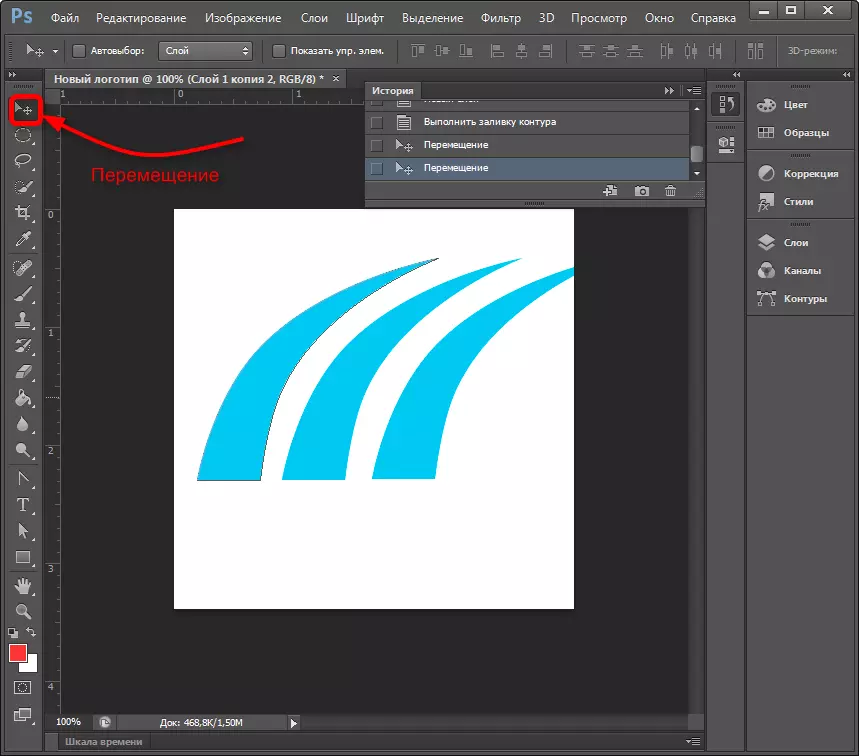
ਪੜਾਅ 4: ਲੇਅਰਾਂ 'ਤੇ ਤੱਤ ਨੂੰ ਛੋਟਾ ਕਰਨਾ
ਲੋੜੀਂਦੀ ਪਰਤ ਦੀ ਚੋਣ ਕਰਨ ਤੋਂ ਬਾਅਦ, ਮੀਨੂ ਵਿਚ ਚੁਣੋ "ਸੰਪਾਦਨ" — "ਤਬਦੀਲੀ" — "ਸਕੇਲਿੰਗ" . ਸ਼ਿਫਟ ਬਟਨ ਨੂੰ ਹੋਲਡ ਕਰੋ, ਫਰੇਮ ਦੇ ਐਂਗੂਲਰ ਪੁਆਇੰਟ ਨੂੰ ਹਿਲਾ ਕੇ ਚਿੱਤਰ ਨੂੰ ਘਟਾਉਣ. ਜੇ ਤੁਸੀਂ ਸ਼ਿਫਟ ਜਾਰੀ ਕਰਦੇ ਹੋ, ਤਾਂ ਚਿੱਤਰ ਨੂੰ ਅਸਪਸ਼ਟ ਤੌਰ 'ਤੇ ਵੱਖਰਾ ਕੀਤਾ ਜਾ ਸਕਦਾ ਹੈ. ਇਸੇ ਤਰ੍ਹਾਂ, ਅਸੀਂ ਇਕ ਹੋਰ ਸ਼ਕਲ ਨੂੰ ਘਟਾਉਂਦੇ ਹਾਂ.
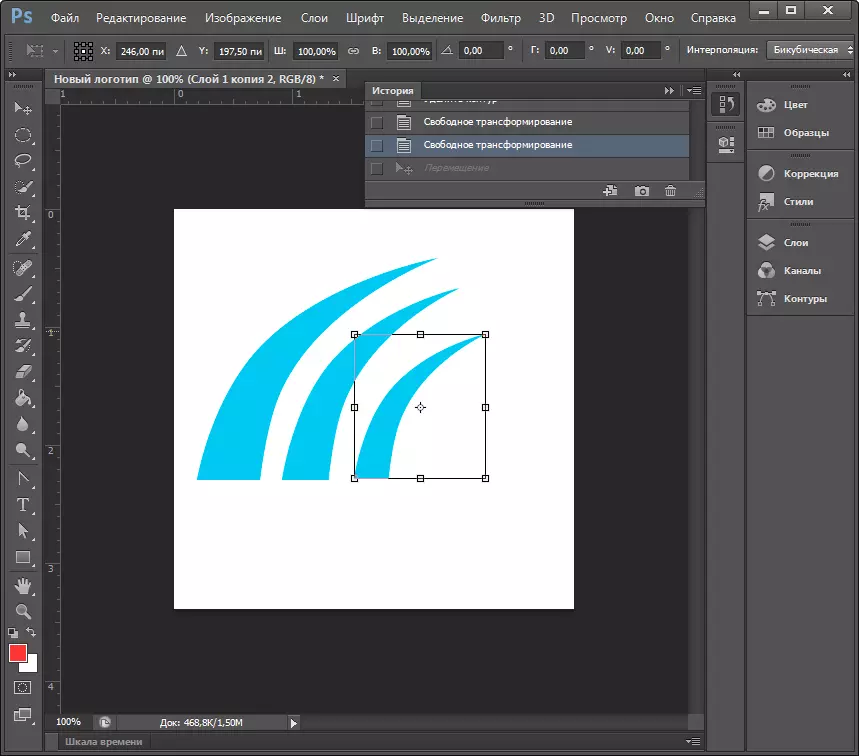
ਨੋਟ: ਟ੍ਰਾਂਸਫੋਰਮੇਸ਼ਨ ਨੂੰ ਕੀ-ਬੋਰਡ ਕੁੰਜੀ ਦੁਆਰਾ ਸਰਗਰਮ ਕੀਤਾ ਜਾ ਸਕਦਾ ਹੈ Ctrl + T.
ਅੱਖ 'ਤੇ ਜਾਂ ਅੰਕੜਿਆਂ ਦੀ ਸਰਬੋਤਮ ਸ਼ਕਲ ਨੂੰ ਚੁਣ ਲਓ, ਉਨ੍ਹਾਂ ਨਾਲ ਲੇਅਰਾਂ ਦੀ ਚੋਣ ਕਰੋ, ਲੇਅਰਸ ਪੈਨਲ ਵਿਚ ਮਾ mouse ਸ ਬਟਨ ਤੇ ਕਲਿਕ ਕਰੋ ਅਤੇ ਸਾਡੇ ਦੁਆਰਾ ਨਿਰਧਾਰਤ ਸਾਰੇ ਜੋੜੋ. ਇਸ ਤੋਂ ਬਾਅਦ, ਜਾਣੇ ਜਾਂਦੇ ਟ੍ਰਾਂਸਫੋਰਸਮੈਂਟ ਟੂਲ ਦੀ ਸਹਾਇਤਾ ਨਾਲ, ਅਸੀਂ ਅਨੁਪਾਤਕ ਤੌਰ ਤੇ ਕੈਨਵਸ ਵਿੱਚ ਅੰਕੜੇ ਵਧਾਉਂਦੇ ਹਾਂ.
ਪੜਾਅ 5: ਭਰੋ ਚਿੱਤਰ
ਹੁਣ ਤੁਹਾਨੂੰ ਵਿਅਕਤੀਗਤ ਫਿਲਮਾਂ ਦੀ ਪਰਤ ਨਿਰਧਾਰਤ ਕਰਨ ਦੀ ਜ਼ਰੂਰਤ ਹੈ. ਪਰਤ 'ਤੇ ਸੱਜੇ ਕਲਿਕ ਕਰੋ ਅਤੇ ਚੁਣੋ "ਓਵਰਲੇਅ ਪੈਰਾਮੀਟਰ" . ਅਸੀਂ "ਗਰੇਡੀਐਂਟ ਦੇ ਓਵਰਲੇਅ" ਬਾਕਸ ਵਿੱਚ ਜਾਂਦੇ ਹਾਂ ਅਤੇ ਗਰੇਡੀਐਂਟ ਦੀ ਕਿਸਮ ਦੀ ਚੋਣ ਕਰਦੇ ਹਾਂ ਕਿ ਚਿੱਤਰ ਡੋਲ੍ਹਿਆ ਜਾਂਦਾ ਹੈ. "ਸਟਾਈਲ" ਫੀਲਡ ਵਿੱਚ, ਅਸੀਂ ਗਰੇਡੀਐਂਟ ਦੇ ਅਤਿਅੰਤ ਬਿੰਦੂਆਂ ਦਾ ਰੰਗ ਨਿਰਧਾਰਤ ਕਰਦੇ ਹਾਂ, ਨੂੰ ਕੱਸੋ. ਤਬਦੀਲੀਆਂ ਤੁਰੰਤ ਕੈਨਵਸ ਤੇ ਪ੍ਰਦਰਸ਼ਿਤ ਹੁੰਦੀਆਂ ਹਨ. ਪ੍ਰਯੋਗ ਕਰੋ ਅਤੇ ਇੱਕ ਸਵੀਕਾਰਯੋਗ ਵਿਕਲਪ ਤੇ ਰੁਕੋ.

ਪੜਾਅ 6: ਟੈਕਸਟ ਸ਼ਾਮਲ ਕਰਨਾ
ਇਹ ਤੁਹਾਡੇ ਟੈਕਸਟ ਨੂੰ ਲੋਗੋ ਤੇ ਜੋੜਨ ਦਾ ਸਮਾਂ ਹੈ. ਟੂਲਬਾਰ ਵਿਚ, ਟੂਲ ਦੀ ਚੋਣ ਕਰੋ "ਟੈਕਸਟ" . ਅਸੀਂ ਉਨ੍ਹਾਂ ਜ਼ਰੂਰੀ ਸ਼ਬਦਾਂ ਨੂੰ ਪੇਸ਼ ਕਰਦੇ ਹਾਂ, ਜਿਸ ਤੋਂ ਬਾਅਦ ਅਸੀਂ ਉਨ੍ਹਾਂ ਨੂੰ ਅਲਾਟ ਕਰਦੇ ਹਾਂ ਅਤੇ ਕੈਨਵਸ 'ਤੇ ਫੋਂਟ, ਅਕਾਰ ਅਤੇ ਸਥਿਤੀ ਦੇ ਨਾਲ ਪ੍ਰਯੋਗ ਕਰਦੇ ਹਾਂ. ਟੈਕਸਟ ਨੂੰ ਮੂਵ ਕਰਨ ਲਈ, ਟੂਲ ਨੂੰ ਸਰਗਰਮ ਕਰਨਾ ਨਾ ਭੁੱਲੋ "ਅੰਦੋਲਨ".
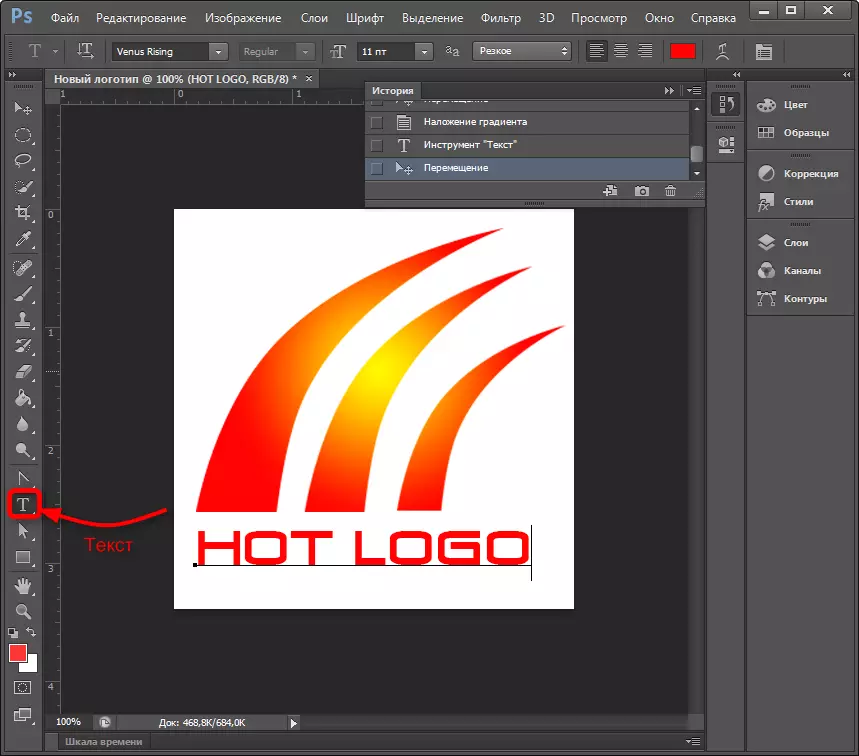
ਲੇਅਰ ਪੈਨਲ ਨੇ ਆਟੋਮੈਟਿਕਲੀ ਇੱਕ ਟੈਕਸਟ ਪਰਤ ਬਣਾਈ. ਇਸਦੇ ਲਈ, ਤੁਸੀਂ ਹੋਰ ਪਰਤਾਂ ਲਈ ਵੀ ਉਹੀ ਓਵਰਲੇ ਪੈਰਾਮੀਟਰ ਸੈਟ ਕਰ ਸਕਦੇ ਹੋ.
ਤਾਂ ਸਾਡਾ ਲੋਗੋ ਤਿਆਰ ਹੈ! ਇਹ ਇਸ ਦੇ ਬਰਾਮਦ ਨੂੰ ਉਚਿਤ ਫਾਰਮੈਟ ਵਿੱਚ ਕਰਨਾ ਬਾਕੀ ਹੈ. ਫੋਟੋਸ਼ਾਉਪ ਤੁਹਾਨੂੰ ਚਿੱਤਰ ਨੂੰ ਵੱਡੀ ਗਿਣਤੀ ਵਿੱਚ ਐਕਸਟੈਂਸ਼ਨਾਂ ਵਿੱਚ ਸੁਰੱਖਿਅਤ ਕਰਨ ਦੀ ਆਗਿਆ ਦਿੰਦਾ ਹੈ, ਜਿਸ ਵਿੱਚ ਸਭ ਤੋਂ ਪ੍ਰਸਿੱਧ ਪੀ ਐਨ ਜੀ, ਜੇਪੀਜੀ, ਪੀਡੀਐਫ, ਟੀਐਫਐਫ, ਟੀਜੀਏ ਅਤੇ ਹੋਰਨਾਂ ਵਿੱਚੋਂ ਇੱਕ ਪ੍ਰਸਿੱਧ ਹੋ
ਸਿੱਟਾ
ਇਸ ਲਈ ਅਸੀਂ ਇੱਕ ਲੋਗੋ ਬਣਾਉਣ ਦੇ ਇੱਕ ਤਰੀਕਿਆਂ ਨੂੰ ਵੇਖਿਆ. ਅਸੀਂ ਮੁਫਤ ਡਰਾਇੰਗ ਅਤੇ ਲੇਅਰਡ ਕੰਮ ਦੀ ਵਰਤੋਂ ਕੀਤੀ. ਫੂਮੈਂਟਡ ਵਿੱਚ, ਫੋਟੋਸ਼ੌਪ ਦੇ ਦੂਜੇ ਕਾਰਜਾਂ ਤੋਂ ਜਾਣੂ ਹੋ ਕੇ, ਥੋੜ੍ਹੀ ਦੇਰ ਬਾਅਦ ਤੁਸੀਂ ਲੋਗੋਸ ਨੂੰ ਹੋਰ ਸੁੰਦਰ ਅਤੇ ਤੇਜ਼ੀ ਨਾਲ ਬਣਾ ਸਕਦੇ ਹੋ. ਕਿਵੇਂ ਜਾਣੀਏ, ਸ਼ਾਇਦ ਇਹ ਤੁਹਾਡਾ ਨਵਾਂ ਕਾਰੋਬਾਰ ਬਣ ਜਾਵੇਗਾ!
ਇਹ ਵੀ ਪੜ੍ਹੋ: ਲੋਗੋ ਬਣਾਉਣ ਲਈ ਪ੍ਰੋਗਰਾਮ
